 Eu escrevo muito poucos no ensino do GIMP,Além de sua própria vontade não deve ter muito,Por outro lado sempre senti que software de edição ensino escrita imagem,Haverá uma série de etapas com a imagem,demorado bastante,Duas vezes recentemente fez uso GIMP efeito Logo reflexão no curto prazo,Desde o intermediário para usar a função de máscara,E eu também não estão familiarizados com o conceito de máscara(Porque usado apenas uma vez alguns anos),Assim, duas vezes eu esqueci como fazer,E ensinando a Internet para completar artigo,Portanto, este é o processo de colocar-se um bom registro,Então da próxima vez você não tem que procurar artigo de outra pessoa a,哈。
Eu escrevo muito poucos no ensino do GIMP,Além de sua própria vontade não deve ter muito,Por outro lado sempre senti que software de edição ensino escrita imagem,Haverá uma série de etapas com a imagem,demorado bastante,Duas vezes recentemente fez uso GIMP efeito Logo reflexão no curto prazo,Desde o intermediário para usar a função de máscara,E eu também não estão familiarizados com o conceito de máscara(Porque usado apenas uma vez alguns anos),Assim, duas vezes eu esqueci como fazer,E ensinando a Internet para completar artigo,Portanto, este é o processo de colocar-se um bom registro,Então da próxima vez você não tem que procurar artigo de outra pessoa a,哈。
Primeiro show mapa completo,Após o Logo original com o aumento da sombra


1. "Arquivo" - "Adicionar",Adicionar uma largura o mesmo que com o logotipo original,A altura do que a alta inicial (Para colocar um espaço de reflexão)。

2. Depois de copiar o logotipo original,Selecione "Editar" - "Colar tornar-se" - "New Layer",E transferiu-se no topo desta camada posição。

3. Repetir passo 2. ações,Eu tentativamente denominado esta camada de reflexão。
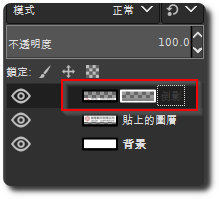
4. selecionar”imagem invertida”camadas,Escolha "Layers" - "Transform" - "Flip Vertical",E o seu bordo superior ligada à camada inferior do seu logotipo original。

5. selecionar”imagem invertida”camadas,Escolha "Layers" - "máscara" - "acrescentando máscaras de camada.",Selecione "White(completamente opaco)",按確定。
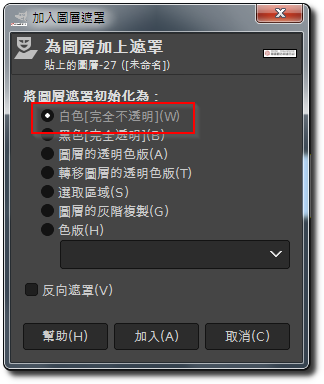
6. Basta clicar sobre a nova máscara。
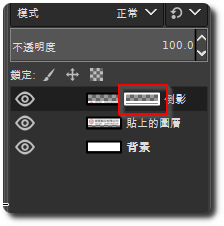
7. Selecione "Gradient Tool (gradient Tool)",Confirme os seguintes valores de configurações:
primeiro plano:preto
cor de fundo:branco
gradiente:Novos conhecimentos a cor de fundo(RGB)
Espaço de mistura de cores:linear RGB
forma:linear
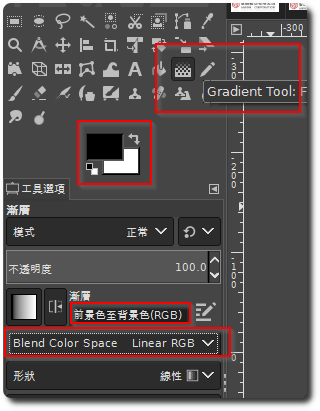
8. Mantenha a tecla Ctrl (Garante puxado reta),De baixo para cima e tirou uma foto mantenha a linha vertical esquerda,Pode tentar várias vezes até que o efeito gradiente que você deseja。

Se o efeito secundário não ocorreu gradiente,Pode confirmar vários lugares:
-1. Reconhecendo fazer passo 6. ,Para escolher”mascarar”。
-2. Clique em "Selecionar" - "Escolha Nenhum".。
9. Acabado,Pode ser a saída para um formato de imagem desejada。

Referência [link]

















Deixe uma resposta